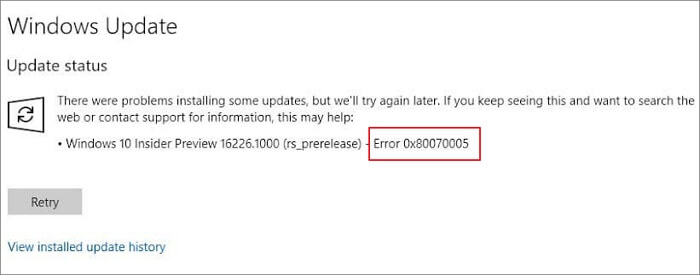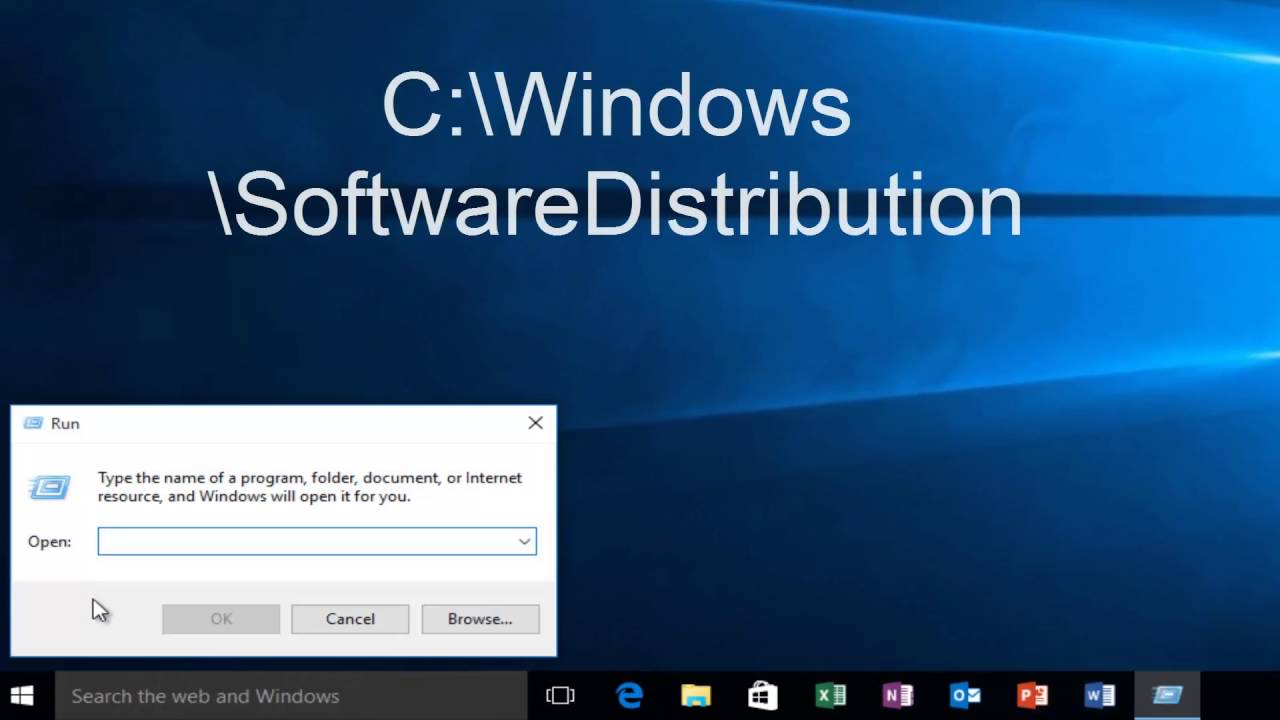Índice da Página
O Facebook é uma das redes sociais mais populares e tinha mais de 3 bilhões de usuários em 2023. Você pode compartilhar momentos e fotografias, postar comentários ou postar links no Facebook. Esta plataforma funcional de mídia social permite que você encontre amigos de todo o país.
Depois de postar fotos no Facebook, pode ser necessário excluir a postagem para corrigir novamente a descrição ou as fotos e, às vezes, você simplesmente não gosta mais dessa postagem ou foto. Para essas situações, você pode mover postagens do Facebook para a Lixeira e recuperar fotos excluídas do Facebook facilmente com comentários da Lixeira do Facebook. Ao mover a postagem para a Lixeira, você receberá um aviso de que a postagem será salva na Lixeira do Facebook por 30 dias e, em seguida, será excluída permanentemente.
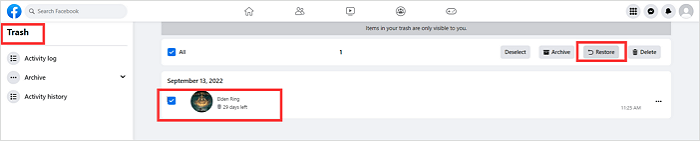
O que você deve fazer quando não consegue encontrar fotos na Lixeira do Facebook? Você pode verificar os quatro métodos mencionados nesta passagem para recuperar fotos excluídas do Facebook.
Correção 1. Recuperar fotos apagadas do Facebook com software de recuperação de dados
Se você carregou as fotos no Facebook a partir de um PC ou laptop local, poderá encontrar as fotos originais no PC. As imagens podem ser excluídas quando você não consegue encontrá-las no seu computador. Para esta situação, você precisa baixar o EaseUS Data Recovery Wizard – o software profissional de recuperação de fotos. Este software é seguro, você pode baixá-lo clicando nos botões a seguir. Baixe a versão macOS se estiver usando um iMac ou MacBook.
O EaseUS Data Recovery Wizard pode resolver muitos problemas de perda de dados e manter seus dados seguros:
- 🏅Um dos melhores softwares de recuperação de fotos e pode recuperar PNG, JPEG, GIF, BMP, RAW excluídos, etc.
- 💡 Recupere arquivos excluídos do cartão SD , disco rígido interno, disco rígido externo, pen drive, etc.
- 💽 É possível recuperar discos rígidos formatados com o EaseUS Data Recovery Wizard, e você também pode recuperar dados após uma redefinição de fábrica.
Após a instalação, você pode seguir o tutorial abaixo para recuperar fotos excluídas do Facebook com a ferramenta de recuperação EaseUS.
Passo 1. Faça o download e abra o EaseUS Data Recovery Wizard. Ao abri-lo, você pode ver todos os discos e partições do seu computador. Selecione a partição do disco ou o local de armazenamento em que você excluiu os arquivos e clique no botão "Procurar Dados Perdidos" para continuar.

Passo 2. A verificação rápida de arquivos excluídos não levará muito tempo para ser concluída.

Passo 3. Após a verificação, clique em "Arquivos excluídos" no painel esquerdo que contém todos os arquivos removidos. Você pode visualizar e selecionar arquivos conforme necessário. Em seguida, clique em "Recuperar" para restaurar os dados em um local seguro.

Não se esqueça de compartilhar esta passagem no Facebook ou Twitter para que mais usuários conheçam o EaseUS Data Recovery Wizard.
Correção 2. Restaurar fotos excluídas do Facebook dos dados do Facebook
Talvez você não saiba que o Facebook salvará seus dados no arquivo do Facebook para ajudá-lo a recuperar postagens e fotos excluídas. É uma forma manual e você demorará um pouco para encontrar as fotos excluídas do arquivo do Facebook.
Siga este tutorial para descobrir como baixar dados do Facebook:
Passo 1. Visite o site oficial do Facebook e faça login com sua conta do Facebook.
Passo 2. Clique na imagem da conta e escolha "Configurações e privacidade" > "Configurações".
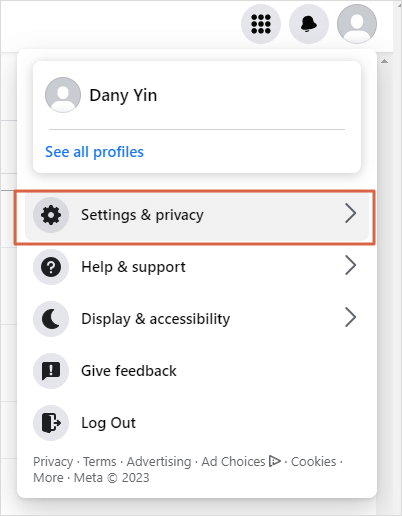
Passo 3. Clique em "Suas informações do Facebook" > "Baixar suas informações" > "Visualizar".
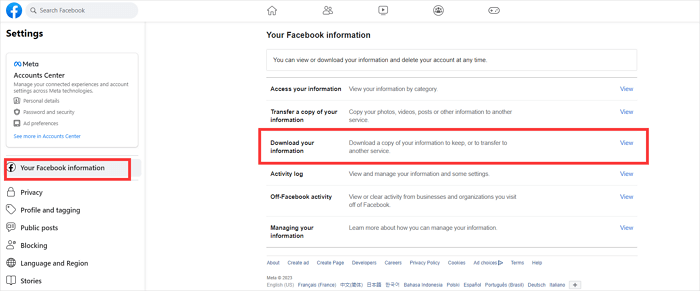
Passo 4. Você verá uma janela de aviso. Clique em "Solicitar download" e escolha as informações que deseja baixar.

Passo 5. Selecione o intervalo de datas e certifique-se do endereço de e-mail. Clique em "Enviar solicitação" para solicitar a cópia das informações do Facebook.
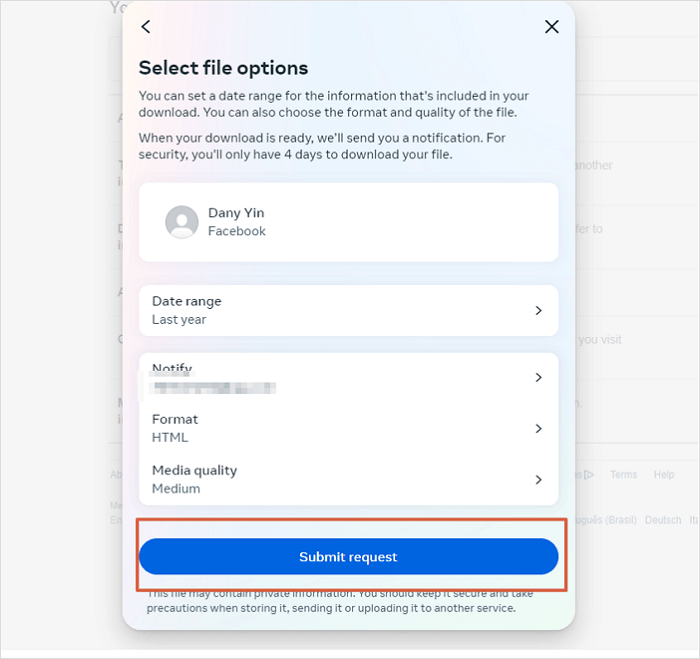
Você também pode querer saber como recuperar postagens/fotos do Instagram, e a seguinte passagem pode ajudar:

Como recuperar postagens/fotos/vídeos excluídos do Instagram
Você já se deparou com um problema em que descobriu que fotos, vídeos e histórias postadas no Instagram desapareceram? Leia mais >>
Correção 3. Verificar a lixeira no Windows, macOS, celular
As fotos excluídas do Facebook não serão apagadas imediatamente e serão movidas para a Lixeira do seu PC ou celular. Como acessar a Lixeira e restaurar fotos excluídas no Windows, macOS e celulares? Continue lendo para descobrir.
⭐Para Windows: encontre a Lixeira do Windows 11 na área de trabalho e selecione as fotos excluídas do Facebook que deseja restaurar. Clique com o botão direito e escolha "Restaurar".

⭐Para macOS: abra a Lixeira do Mac na barra de menu e selecione as fotos excluídas do Facebook que deseja restaurar. Clique com o botão direito e escolha "Colocar de volta".
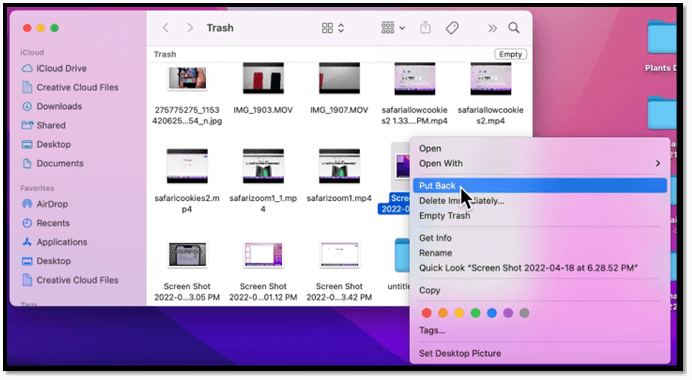
⭐Para celulares: no aplicativo Fotos do celular Android e iOS, você encontrará um álbum chamado "Excluídos recentemente". Você pode acessar fotos excluídas recentemente neste álbum e restaurá-las facilmente.

Você também pode querer saber para onde vão as fotos excluídas em um celular/PC. O artigo a seguir lhe dará uma resposta:

Para onde vão as fotos excluídas permanentemente no PC/iPhone/Android
Para onde vão as fotos excluídas? Como recuperar fotos excluídas permanentemente no PC, iPhone ou dispositivo Android? Leia mais >>
Correção 4. Recuperar fotos excluídas do Facebook dos backups
Se você já criou um backup de fotos do Facebook, poderá recuperar facilmente as fotos de backups recentes. Você tem vários métodos para restaurar o backup:
✅Restaure backups do disco rígido externo. Se você criou backups do Facebook em um disco rígido externo, basta reconectar o dispositivo de armazenamento e recuperar os backups.
✅Restaure do Google Drive, Dropbox, iCloud e outras plataformas em nuvem.
✅Restaure backups com histórico de arquivos do Windows ou Mac Time Machine. Essas duas ferramentas são utilitários de backup integrados em um computador Windows/macOS. Eles podem ajudá-lo a fazer backup e restaurar fotos do Facebook facilmente.
- Aviso:
- Criar backups com frequência pode ajudá-lo a recuperar arquivos excluídos sem software. Não é recomendado salvar o backup no mesmo dispositivo de armazenamento dos dados de origem.
Conclusão
Depois de aprender como recuperar imagens excluídas do Facebook, você deverá saber qual o melhor método para sua situação. É altamente recomendável que você baixe o EaseUS Data Recovery Wizard para recuperar arquivos excluídos em computadores Windows e macOS. E este software pode resolver a maioria dos problemas de perda de dados e suportar a maioria dos formatos de arquivo. Clique nos botões a seguir para obter a versão de teste hoje mesmo!
Perguntas frequentes sobre recuperação de fotos excluídas do Facebook
Nesta parte, forneceremos quatro perguntas adicionais sobre como recuperar fotos excluídas do Facebook:
1. Posso recuperar postagens excluídas do Facebook com fotos?
Você pode recuperar postagens excluídas do Facebook com fotos da Lixeira do Facebook.
- 1. Clique em três pontos para abrir mais opções e clique em "Arquivar".
- 2. Clique em "Lixeira" na barra lateral do Facebook.
- 3. Selecione a postagem que deseja recuperar e clique em "Restaurar".
2. Por quanto tempo o Facebook armazena fotos excluídas para mim?
De acordo com a Política de Dados do Facebook, eles mantêm cópias de backup das fotos excluídas por um período limitado, geralmente cerca de 90 dias.
3. Como restaurar fotos excluídas do Facebook no iPhone?
Você pode verificar o aplicativo Fotos no seu iPhone para verificar se as fotos excluídas do Facebook ainda estão no seu iPhone. Não se esqueça de verificar também o álbum Excluídos recentemente.
4. Que tipo de software pode me ajudar a recuperar fotos do Facebook?
O EaseUS Data Recovery Wizard pode recuperar fotos perdidas do Facebook em um computador Windows ou macOS. Você só precisa escanear o disco rígido e todos os arquivos perdidos serão encontrados. Você também pode visualizar as fotos antes da recuperação.
Esta página foi útil?
-
"Espero que minha experiência com tecnologia possa ajudá-lo a resolver a maioria dos problemas do seu Windows, Mac e smartphone."…

20+
Anos de experiência

160+
Países e regiões

72 Milhões+
Downloads

4.7 +
Classificação do Trustpilot
Tópicos em Destaque
Pesquisa

 04/01/2026
04/01/2026